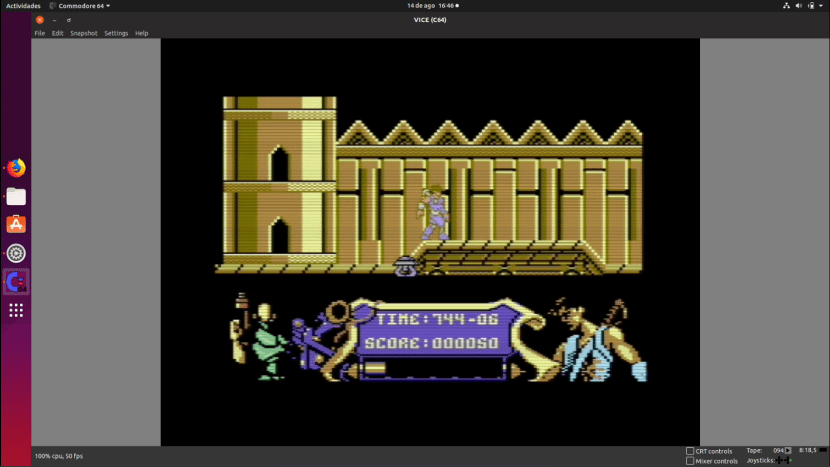
Neodhaluji žádná tajemství, když říkám, že výpočetní technika nebyla vždy taková, jak ji známe. Když jsem měl svůj první počítač, který jsme již měli na Windows XP, nepoužíval jsem Linux, protože jsem ani nevěděl, že existuje, ale protože jsem byl menší, používal jsem (s bratrem vždy sledujícím, protože to byl jeho) Commodore 64 Byl to jen jiný svět, samozřejmě horší, ale s jeho kouzlem. Pokud jste stejně jako já potkali ten „skvělý“ počítač, musíte vědět, že si jej můžete znovu užít SVĚRÁK, emulátor dostupný pro Linux.
VICE je emulátor 2 v 1. Po instalaci se v nabídce aplikací zobrazí dvě ikony: jedna pro Commodore 64 a další pro 128k. Provoz emulátoru / emulátorů je podobný jako u jiných populárnějších emulátorů: po spuštění vstoupíme do uživatelského rozhraní a můžeme začít používat systém. Je zřejmé, že musíte vědět, jak tyto počítače fungovaly, a já vám ukážu, jak málo si pamatuji na spouštění programů a her ve VICE.
Jak hrát hry Commodore na VICE
První věcí, kterou budeme muset udělat, je nainstalovat balíček snap od VICE. Aby nedošlo k nedorozumění, podrobně popíšu kroky, které je třeba dodržet:
- Nainstalujeme emulátor pomocí následujícího příkazu:
sudo snap install vice-jz
- Otevřeme emulátor. V tomto příkladu použiji ten z Commodore 64.
- Jakmile jste uvnitř emulátoru, dalším krokem je jeho použití. Pokud si nějaký příkaz pamatujete, můžete to zkusit. Pamatuji si toho dost málo. Ve třetím kroku musíme hledat ROMy, i když v tomto případě se jim také říká „Tape“. Z důvodu problému s autorskými právy nemůžeme přidat žádné odkazy.
- Jakmile je ROM nebo „páska“ stažena, musíme ji vložit. Pravděpodobně jsme stáhli soubor .zip a zajímá nás, co je uvnitř. V tomto příkladu spustím hru nazvanou „Strider“, konkrétněji „Strider (Europe) .tap“. Chcete-li dát "pásku." klikneme na místo s nápisem „Tape“ a zvolíme „Attach tape image ...“.
- Vybrali jsme soubor «Strider (Europe) .tap.
- Již s „páskou“ uvnitř ji načteme: napíšeme „load“ bez uvozovek a stiskneme klávesu Enter (byl volán „Return“).
- Uvidíme text „PRESS PLAY ON TAPE“ a to je to, co musíme udělat. Vracíme se zpět do nabídky „Tape“ a klikneme na „Start“ (bylo by jednodušší, kdyby volba dala „Play“, ale ...).
- Tady se mohou stát dvě věci:
- Pokud to funguje, počkáme a po načtení jsme mohli hrát.
- Pokud se zobrazí zpráva, že jste něco našli, pravděpodobně to budeme muset uvést načíst »strider» přesně jak jsem to napsal.
- Počkáme.
- Pokud nás požádáte o resetování páskového účtu, uděláme to. Budeme muset stisknout „Fire“, což bylo kdysi tlačítko střelby na joysticku.
- Čekáme, až se načte a bude hrát.
Dotykem na možnosti můžeme konfigurovat ovládací prvky a další parametry emulátoru. Co si myslíte o této cestě zpět v čase?
Máte tuto a další informace zde.

Jak krásný byl Commodore. Díky, že jste ji přivedli zpět. ;)